表示/非表示を切り替える(MacAppleScript) [Macでゲームをつくろう!]
Xcodeでドリフネタをやってみる。(ドリフを知らないお子様はお父様かお母様・・・いやいや、お爺様かお婆様に聞いてみよう)
なんていっても、全員集合のコントの中の、開いた引出しを閉めると違う引出しがせり出してくるというネタをボタンで表現してみるものです。
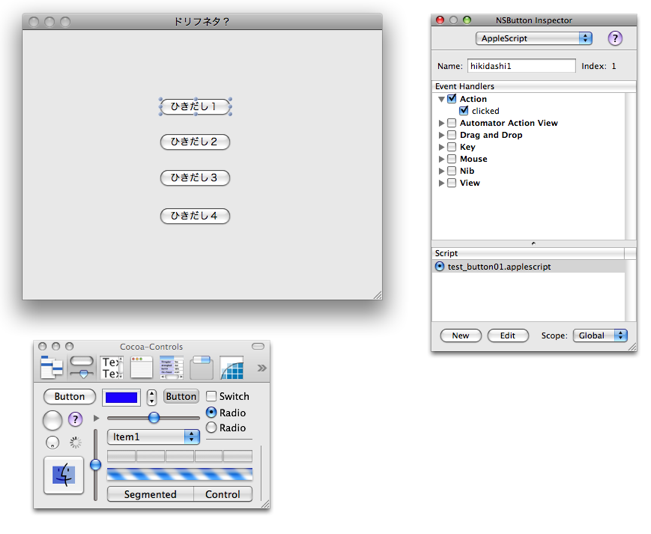
インターフェースビルダーで写真のようなボタンを4つ作り、それぞれの“(AppleScript)Name:”を“hikidashi1”から“hikidashi4”と付けます。
タイトルも適当に”ひきだし1“〜“ひきだし4”と解りやすいように付けます。
上の写真のように“Clicked”と“Script”にある“….applescript”にチェックを入れておきます。4つとも全て。
“ひきだし1”はそのままで”ひきだし2”〜“ひきだし4”の3つのHiddenにチェックを入れます。(編集画面では色がつきます)
最後にボタンの後ろにある“Window”の(AppleScript)Name:には“main”と付けておきます。

インスペクターの“AppleScript”にある“Edit”ボタンをクリックをすると(保存のダイアログがでた後に)下のようなスクリプトが自動で記入されるはずです。

何かクリックされたらここを実行しますのようなclickedハンドラが作成されているので、その中を書き換えましょう。

on clicked theObject
set Button_Name to name of theObject
-- クリックされたボタンのnameを取得します。
set visible of button Button_Name of window "main" to 0
-- nameを取得したボタンを非表示に変更します。(隠します)
set x to random number from 1 to 4
-- 1〜4までの整数をランダムにひとつ取得します。
set Next_Button to "hikidashi" & (x as text)
-- ランダムに取得した数字を文字に直して“hikidashi”の文字の後ろに付けます。
set visible of button Next_Button of window "main" to 1
-- 前行で作成した文字列(ボタン名と同じ名前)のボタンを表示状態に直します。
end clicked
ビルドして実行するとアプリとして起動するので、ボタンをクリックすると そのたびに違うボタンが表示され、またクリックすると違うボタンが…を繰り返します。


今回注目はこちら、
set Visible of (対象)to (数字【0なら非表示、1なら表示】)
です。(対象)は今回のようなボタンだけでなく、ウインドウなどに使えるので これからも多用します。
なんていっても、全員集合のコントの中の、開いた引出しを閉めると違う引出しがせり出してくるというネタをボタンで表現してみるものです。
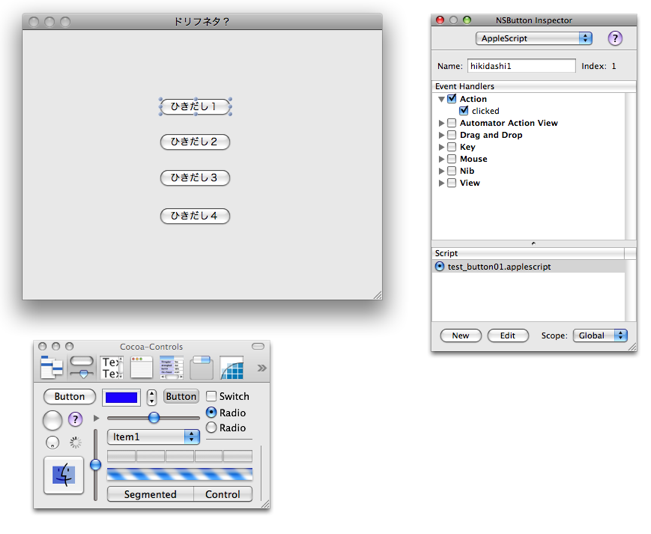
インターフェースビルダーで写真のようなボタンを4つ作り、それぞれの“(AppleScript)Name:”を“hikidashi1”から“hikidashi4”と付けます。
タイトルも適当に”ひきだし1“〜“ひきだし4”と解りやすいように付けます。
上の写真のように“Clicked”と“Script”にある“….applescript”にチェックを入れておきます。4つとも全て。
“ひきだし1”はそのままで”ひきだし2”〜“ひきだし4”の3つのHiddenにチェックを入れます。(編集画面では色がつきます)
最後にボタンの後ろにある“Window”の(AppleScript)Name:には“main”と付けておきます。

インスペクターの“AppleScript”にある“Edit”ボタンをクリックをすると(保存のダイアログがでた後に)下のようなスクリプトが自動で記入されるはずです。

何かクリックされたらここを実行しますのようなclickedハンドラが作成されているので、その中を書き換えましょう。

on clicked theObject
set Button_Name to name of theObject
-- クリックされたボタンのnameを取得します。
set visible of button Button_Name of window "main" to 0
-- nameを取得したボタンを非表示に変更します。(隠します)
set x to random number from 1 to 4
-- 1〜4までの整数をランダムにひとつ取得します。
set Next_Button to "hikidashi" & (x as text)
-- ランダムに取得した数字を文字に直して“hikidashi”の文字の後ろに付けます。
set visible of button Next_Button of window "main" to 1
-- 前行で作成した文字列(ボタン名と同じ名前)のボタンを表示状態に直します。
end clicked
ビルドして実行するとアプリとして起動するので、ボタンをクリックすると そのたびに違うボタンが表示され、またクリックすると違うボタンが…を繰り返します。


今回注目はこちら、
set Visible of (対象)to (数字【0なら非表示、1なら表示】)
です。(対象)は今回のようなボタンだけでなく、ウインドウなどに使えるので これからも多用します。
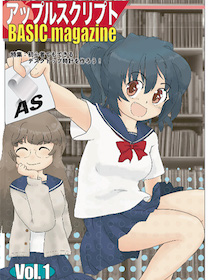
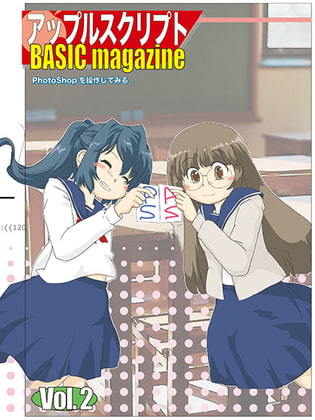
 『ApplescriptBasicMagazine Vol2』
『ApplescriptBasicMagazine Vol2』



コメント 0